Ciao Doc,
ho un problema grosso con Word. Quando mando in stampa un documento, Word va in crash e di fatto non stampo più nulla. Dovrei aggiornare il driver della stampante, tuttavia in fase di aggiornamento va tutto in errore e non mi consente di farlo. Idem se provo a rimuoverla… come posso “forzare” la cancellazione della stampante per poterla reinstallare? Grazie
Antonio (Savona)
Ciao Antonio,
per risolvere il problema cerco di scriverti la procedura per reinstallare la stampante in maniera forzata dal PC.
Divido questo piccolo tutorial in vari punti… sono tutti da seguire.
Reinstallare la stampante: Cancellazione stampanti base
- Start.
- Pannello di controllo.
- Dispositivi e stampanti.
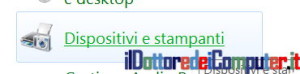
- Rimuovi tutte le stampanti (basta farci un click sopra con il tasto destro e selezionare “Rimuovi dispositivo”).
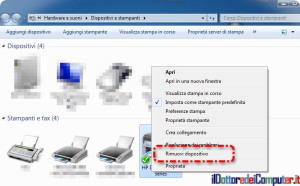
Reinstallare la stampante: Cancellazione stampanti forzata
- Start.
- Pannello di Controllo.
- Strumenti di amministrazione.
- Servizi.
- Nella riga dove leggi “Spooler di stampa”, clicca su “Arresta il servizio“.
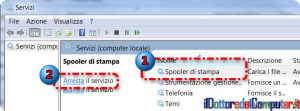
- Start
- Scrivi: regedit e premi INVIO (in questo modo si avvia l’editor del Registro di sistema).
- Vai al seguente percorso: HKEY_LOCAL_MACHINE\ SYSTEM\ CurrentControlSet\ Control\ Print\ Environments\ Windows x64\ Print Processors\

- Rinomina tutte le cartelle presenti sotto la voce “Print processor”. Consiglio di aggiungere come da prassi un .old alla fine della parola. Esempio pratico, winprint lo rinominate in .OLD. Per rinominare una di queste voci basta fare click con il tasto destro e selezionare “rinomina”. Nell’immagine qua sotto il risultato finale.
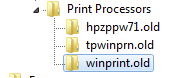
Reinstallare la stampante: l’inizio dopo la pulizia…
- Start.
- Pannello di Controllo.
- Strumenti di amministrazione.
- Servizi.
- Nella riga dove leggi “Spooler di stampa”, ora clicca su “Avvia il servizio“.
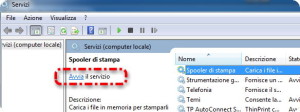
- Ora puoi reinstallare la stampante.
Reinstallare la stampante non dovrebbe essere più un problema con questo metodo sopra indicato 🙂 !
Sempre rimanendo in tema di stampanti, ecco come mettere una stampante predefinita se non ne vuole sapere di impostarsi…
Ciao dal Doc!







2 risposte a “Reinstallare la stampante in maniera forzata”
Spiegazione veramente chiara e utile ! Grazie !! 🙂
Prego 🙂 !!! Ciao Giovanni!!!!